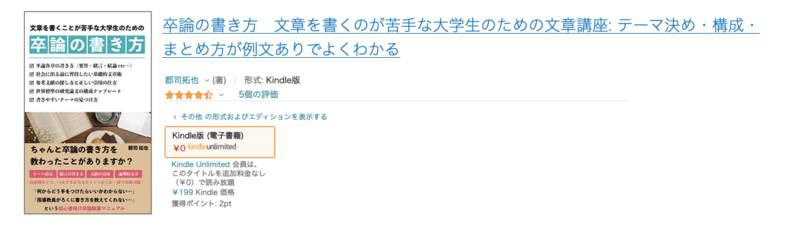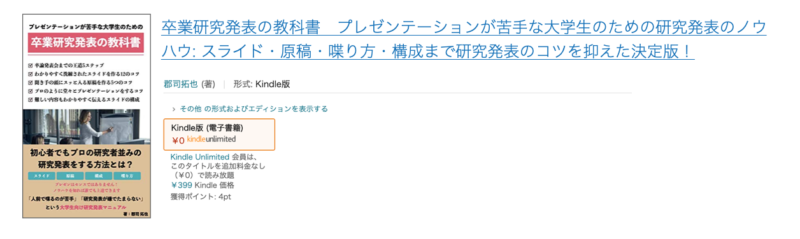この記事はこんな人におすすめ
- WordじゃなくてPDFファイルで出せって言われたけど、PDFって何?
- 諸事情で卒論のPDFファイルが複数あって細切れなんだけどどうすれば?
- PDFファイルってどうやってつくるの?
場所によっては、卒論やレジュメなどの文書をPDFファイルデータとして提出しないといけないところもあるでしょう。
Wordに慣れている人は苦もなくPDFファイルを作ることができますが、そうではない人にはちょっとつらいかもしれません。それに、社会に出るとPDFファイルは意外と使う機会が多いので、作り方は覚えておいて損はないです。

そこで、今回はWordで作成した卒論をPDFファイルとして出力する方法と、PDFの編集方法について解説します。
目次
PDFファイルとは?
PDFファイルとは、以下の説明の通り、文書というよりも画像に近いです。簡単に編集できないので、重要な書類はPDFでやり取りするのが一般的です。
PDFは、「Portable Document Format」の略で、データを実際に紙に印刷したときの状態を、そのまま保存することができるファイル形式です。どんな環境のパソコンで開いても、同じように見ることができる、「電子的な紙」なのです。
WordからPDFへの変換方法
WordからPDFを作るには大きく分けて2つの方法があります。(細かく言えばもっと色々ありますが簡単な方法を紹介します)
- 「名前をつけて保存」でフォーマットを「PDF」にして保存
- 「プリント」から「PDFとして保存」
このいずれかでPDFが出力できます。どっちでやっても出来上がるものは一緒です。
「名前をつけて保存」から作成の場合
ファイルから、名前をつけて保存を選択します。

保存先を選択する画面で、フォーマットを「PDF」にして保存

バージョンによっては、エクスポートという機能で同じことができます。
「プリント」から作成の場合
ファイルから、プリントを選択

「PDFとして保存」を選択

PDFファイルを編集したい場合
作ったPDFをなんらかの事情でPDFのままいじりたい場合もあるかと思います。しかし、PDFファイルは、Wordのような要領で簡単にはいじれません。その場合のやり方を解説します。
文字等に関する部分的な編集
文字を消したり、追記したり、図を編集したりしたい場合などの、部分的な編集をしたい場合について解説します。基本的に画像編集のような要領で編集をすることになります。
Windowsの場合
Windowsの場合は以下のような専用のフリーソフトを使います。
このようなソフトやサイトを利用することで、PDFの編集が行えます。
Macの場合
Macの場合は最初から入っている「プレビュー」で、ある程度のPDFの編集が可能です。
それ以上に高度な編集では、以下のようなフリーソフトを使うといいでしょう。
PDFファイルを結合させたい場合
卒論の表紙と本文などを別々に作ってしまい、PDFファイルが分かれて出力されてしまう場合、それらを結合するには以下から2つのPDFを合体させることができます。
PDFを分割したい場合
PDFファイルのうち、一部を抜き去りたい場合には、以下からPDFを分割することができます。
まとめ
今回は卒論をPDFとして出力する方法と、PDFの編集の方法について解説しました。PDFの作り方や扱い方がわからない方は参考にしてください。